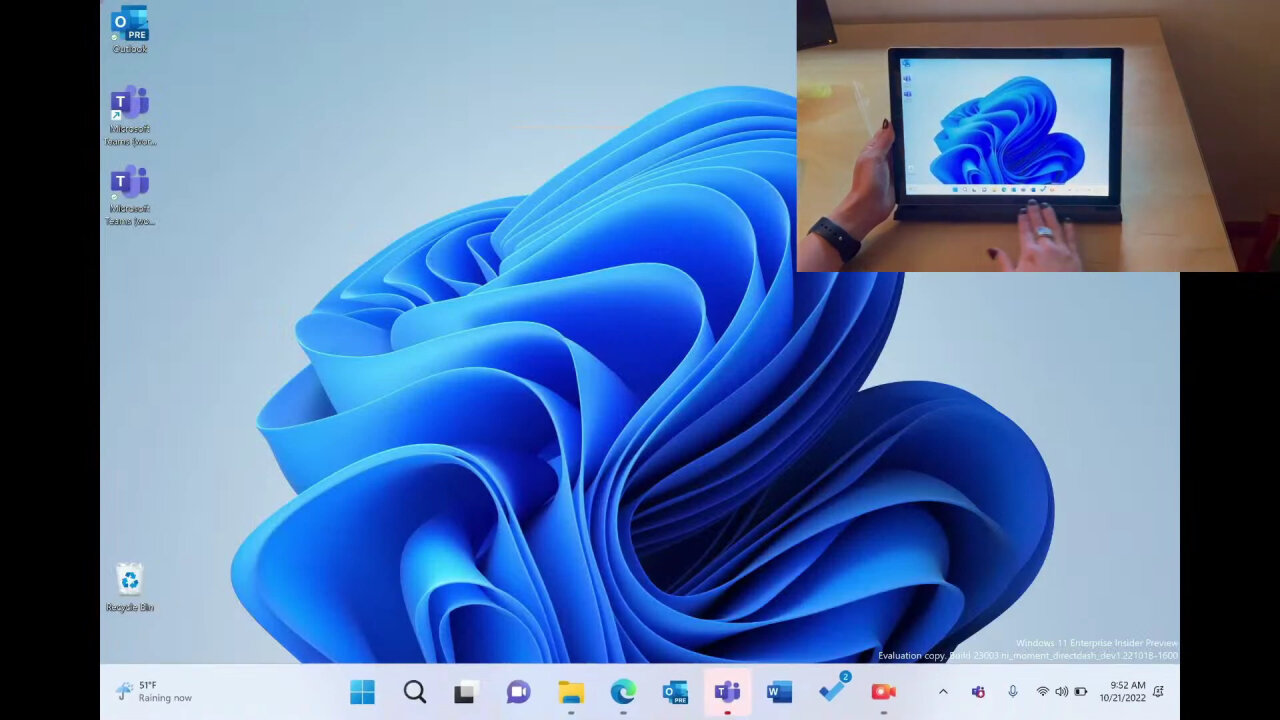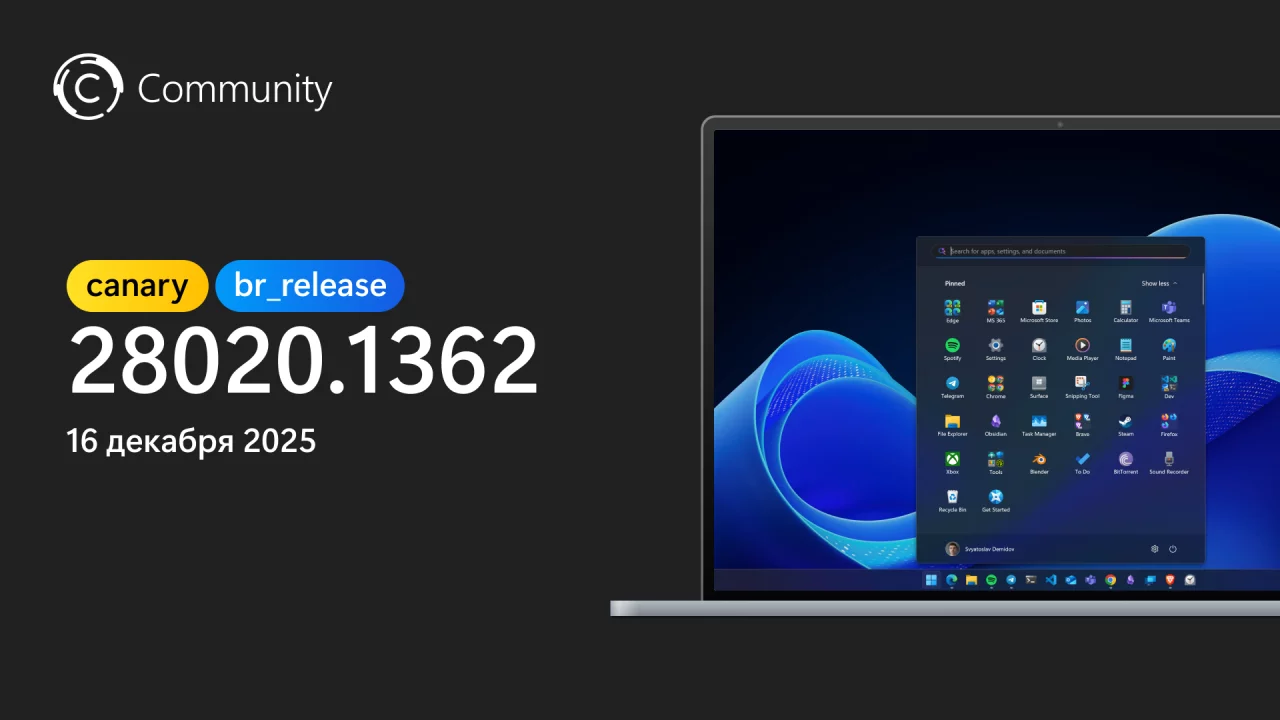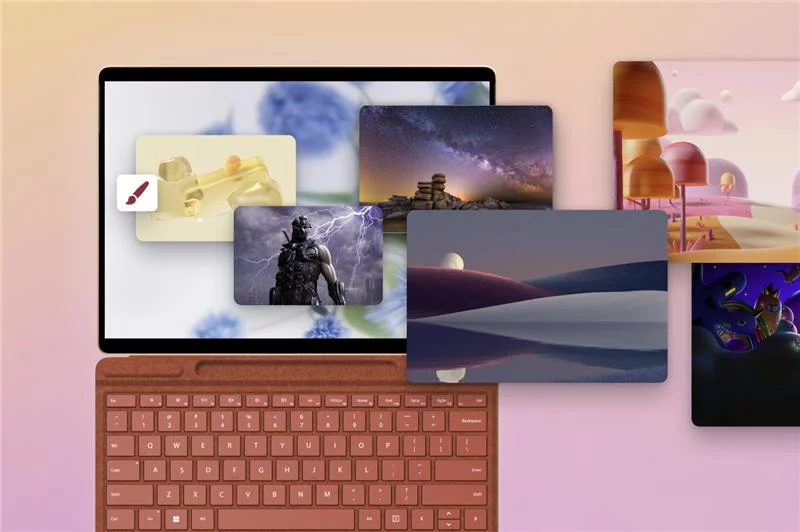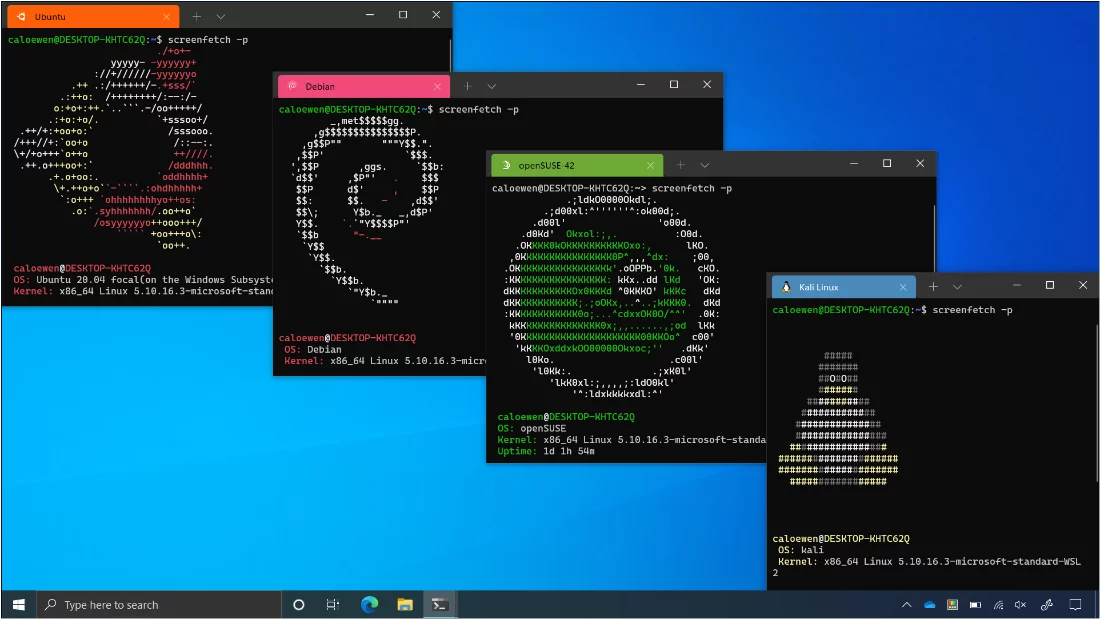Microsoft выпустила необязательное накопительное обновление под кодом KB5018496 для Windows 11 версии 22H2, после установки которого номер сборки системы изменится на 22621.755. Это обновление принесло с собой ряд улучшений, в том числе возможность запуска «Диспетчера задач» из контекстного меню панели задач, функцию управления подпиской OneDrive из приложения «Параметры» и ряд других изменений.
Однако это отнюдь не всё. Обновление включает в себя несколько скрытых нововведений, которые сейчас можно включить только с помощью утилиты ViveTool. Например, добавлена панель задач, оптимизированная для планшетов, обновлён системный трей и так далее. Похоже, все эти новшества относятся к обновлению под кодовым названием Moment 2, которое должно выйти в феврале или марте 2023 года.
Ниже вы найдёте инструкции по включению новых функций в Windows 11 22H2 с помощью утилиты ViveTool. Перед началом процедуры убедитесь, что у вас установлена сборка 22621.755 (или новее). Для этого нажмите сочетание WIN + R, в открывшемся окне введите winver и нажмите Enter. За предоставленные команды благодарим PhantomOfEarth и Winaero.
Инструкция
- Скачайте утилиту ViVeTool по этой ссылке. Это новая версия ViveTool 0.3.2, подробности о которой мы рассказали в нашем материале.
- Распакуйте скачанный архив в любое место на вашем компьютере (например, можно создать папку ViVeTool в корне диска C: и поместить файлы туда).
- Откройте командную строку от имени администратора (например, набрав CMD в поиске и выбрав соответствующий пункт).
- В командной строке перейдите в папку с ViVeTool с помощью команды cd /d <путь к папке>, после чего нажмите Enter. Например:
cd /d "C:\ViVeTool" - Последовательно введите в командную строку команды из списка ниже, нажимая Enter после каждой из них. Если какая-то функция вам не нужна, то вы можете пропустить эту команду.
- Moment 2 (обязательно):
vivetool /enable /id:39281392 /store:both - Панель задач, оптимизированная для планшетов:
vivetool /enable /id:26008830 /store:both
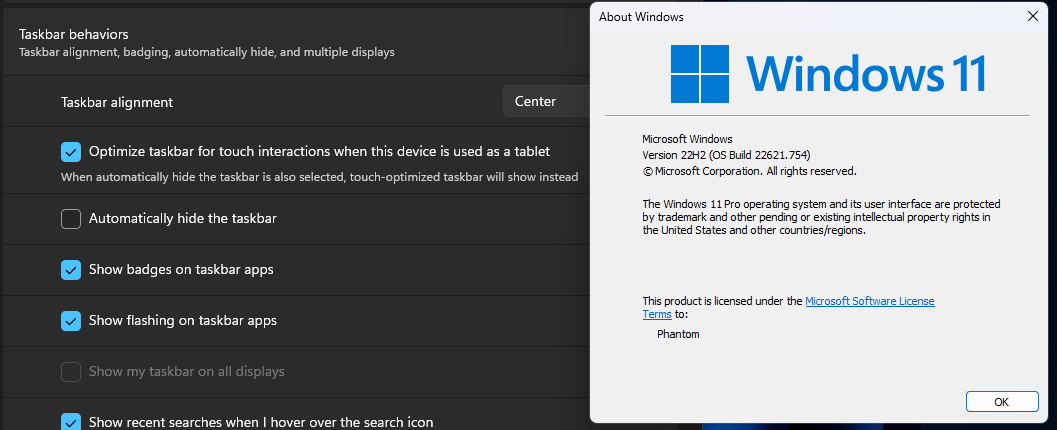
- Обновлённый системный трей:
vivetool /enable /id:38764045 /store:both
- «Поиск» в «Проводнике» по мере ввода текста:
vivetool /enable /id:38665217 /store:both - Новые настройки сенсорной клавиатуры:
vivetool /enable /id:37007953 /store:both

- Moment 2 (обязательно):
- Убедитесь, что в командной строке появилось сообщение «Successfully set feature configuration»
- Перезагрузите компьютер для применения изменений.
Для отключения функций воспользуйтесь следующими командами:
- Moment 2 (обязательно):
vivetool /disable /id:39281392 /store:both - Панель задач, оптимизированная для планшетов:
vivetool /disable /id:26008830 /store:both - Обновлённый системный трей:
vivetool /disable /id:38764045 /store:both - «Поиск» в «Проводнике» по мере ввода текста:
vivetool /disable /id:38665217 /store:both - Новые настройки сенсорной клавиатуры:
vivetool /disable /id:37007953 /store:both